Содержание:
Заранее уточним, что HD VideoBox — мобильное приложение, предназначенное для поиска и просмотра фильмов на Android. Разработчик не создал и пока не собирается заниматься версией для компьютера, поэтому следующие инструкции будут посвящены тому, как запустить эту программу в Windows при помощи специализированных эмуляторов.
Шаг 1: Выбор и установка Android-эмулятора
Для операционной системы Windows есть целый ряд различных эмуляторов Android, которые просты в установке и использовании. Пользователю требуется только подобрать такую программу, инсталлировать ее и перейти к загрузке рассматриваемого приложения. Сегодня мы разберем этот процесс на примере BlueStacks, а если вам не подходит такой эмулятор, советуем ознакомиться со списком аналогов, воспользовавшись ссылкой ниже.
Читайте также: Эмуляторы платформы Android для слабых ПК
Инсталляция эмулятора происходит точно таким же образом, как это было бы с любой другой программой на компьютере, однако неопытные пользователи могут столкнуться с различными трудностями. Во избежание их рекомендуем прочитать отдельное руководство по инсталляции данного инструмента, кликнув по расположенному далее заголовку.
Подробнее: Как установить программу BlueStacks
Шаг 2: Скачивание APK-файла
К сожалению, приложение HD VideoBox недоступно для скачивания через Google Play Market, поэтому не получится инсталлировать его непосредственно через эмулятор. Придется скачивать APK-файл с официального сайта после того, как предыдущий шаг был успешно выполнен.
Скачать HD VideoBox с официального сайта
- Кликните по ссылке выше, чтобы попасть на официальную страницу для скачивания HD VideoBox, где и нажмите по специально отведенной кнопке, начав тем самым загрузку.
- Дождитесь окончания загрузки APK и запустите его через установленный эмулятор. Скорее всего, ассоциация файлов настроится автоматически, поэтому по файлу достаточно просто кликнуть, чтобы запустить инсталляцию.
- На экране появится информация о распаковке игры — ожидайте завершения этой операции.
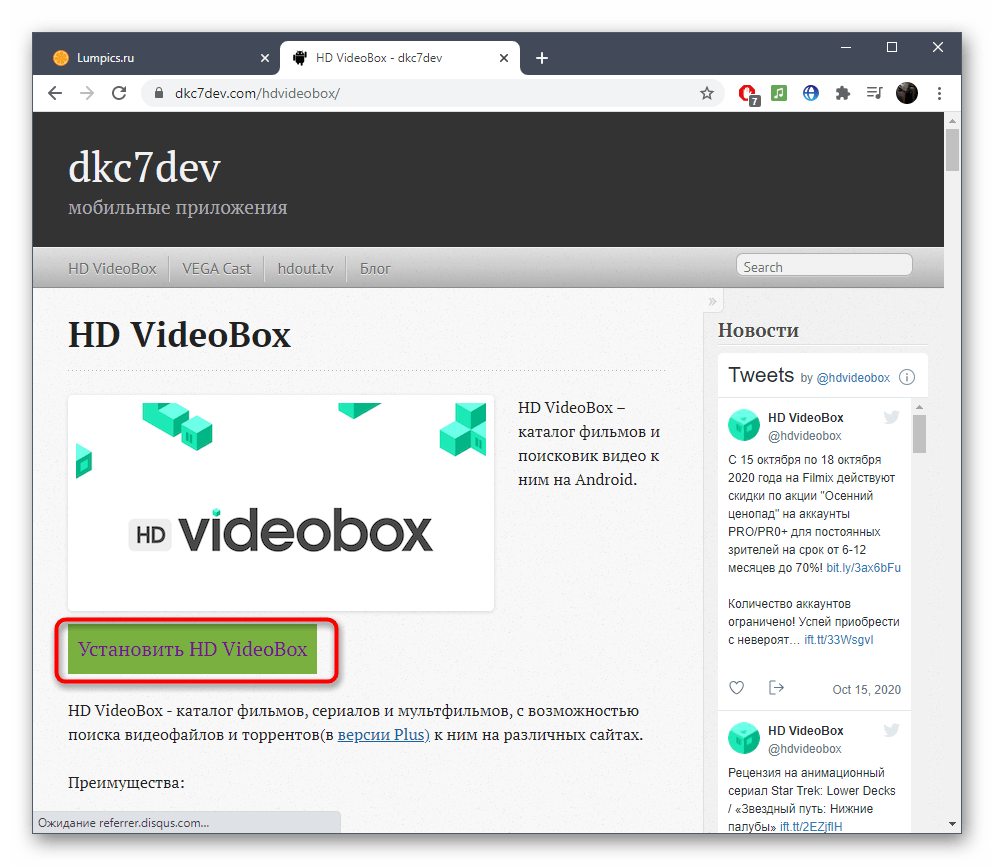
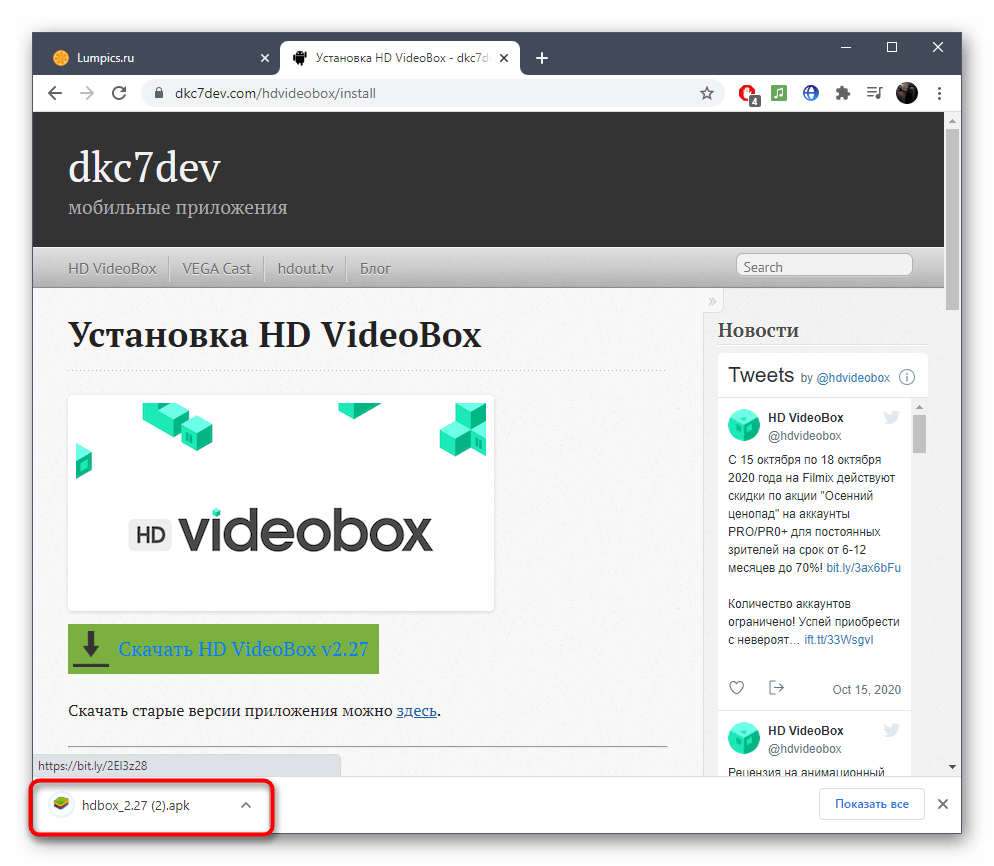
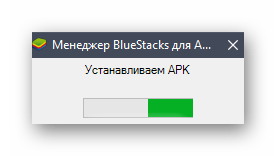
Процесс займет несколько минут, и во время него не выполняйте других действий на компьютере и не закрывайте BlueStacks или его аналог.
Шаг 3: Запуск и использование приложения
Остается лишь запустить HD VideoBox для проверки, после чего можно перейти к использованию приложения.
- Откройте эмулятор, если этого не произошло автоматически после инсталляции.
- Перейдите к разделу «Мои игры», чтобы найти там HD VideoBox.
- Запустите приложение, кликнув по нему один раз.
- Первый запуск займет немного больше времени, нежели обычно.
- Как только появится список фильмов, можете начинать полноценное использование приложения.
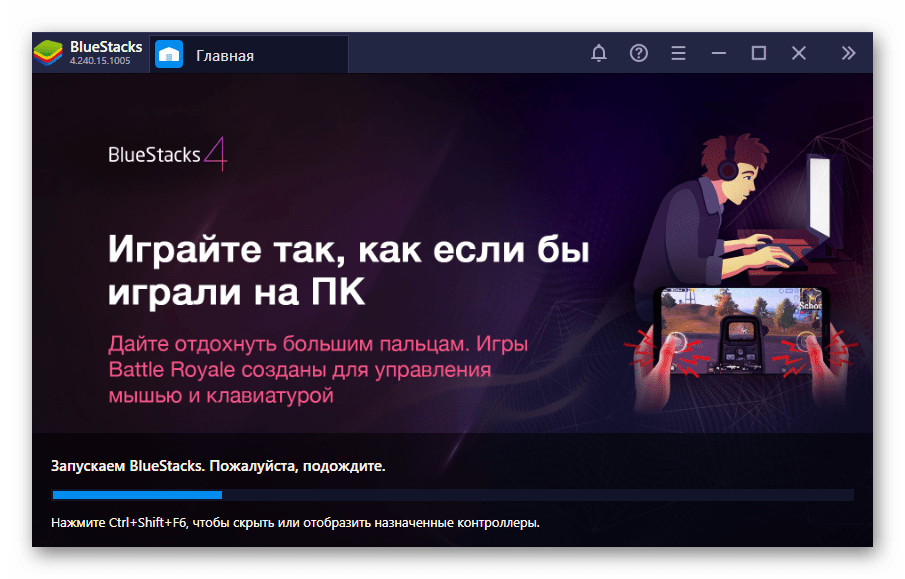
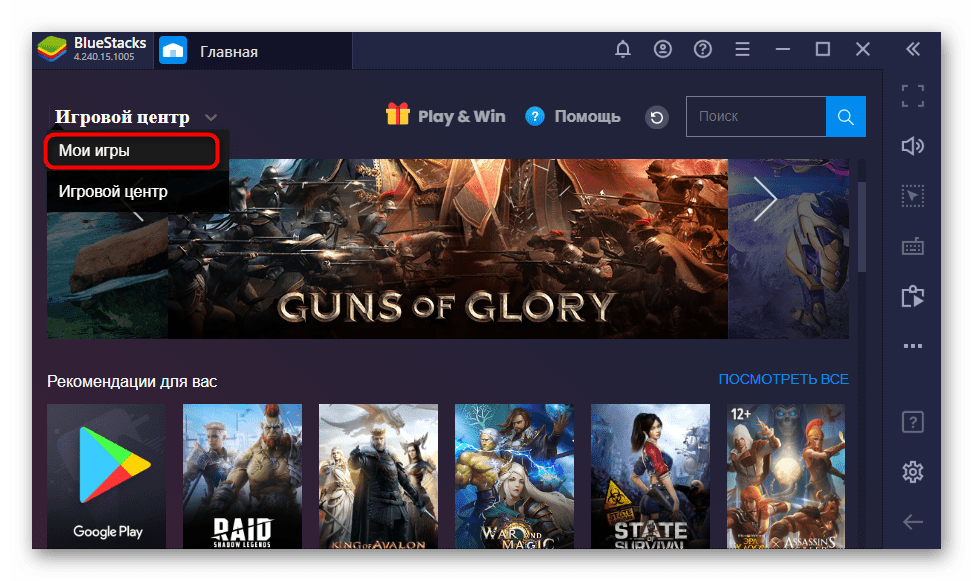
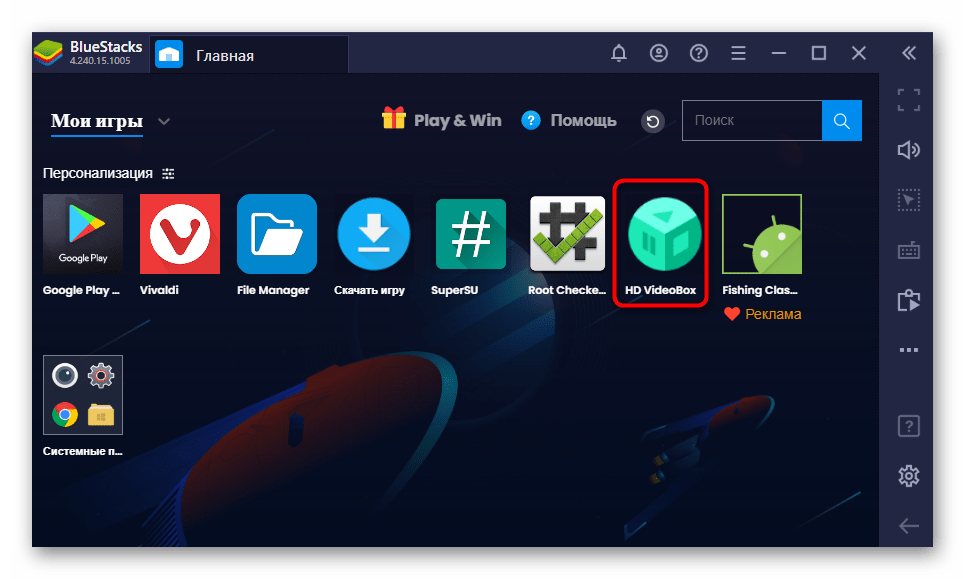
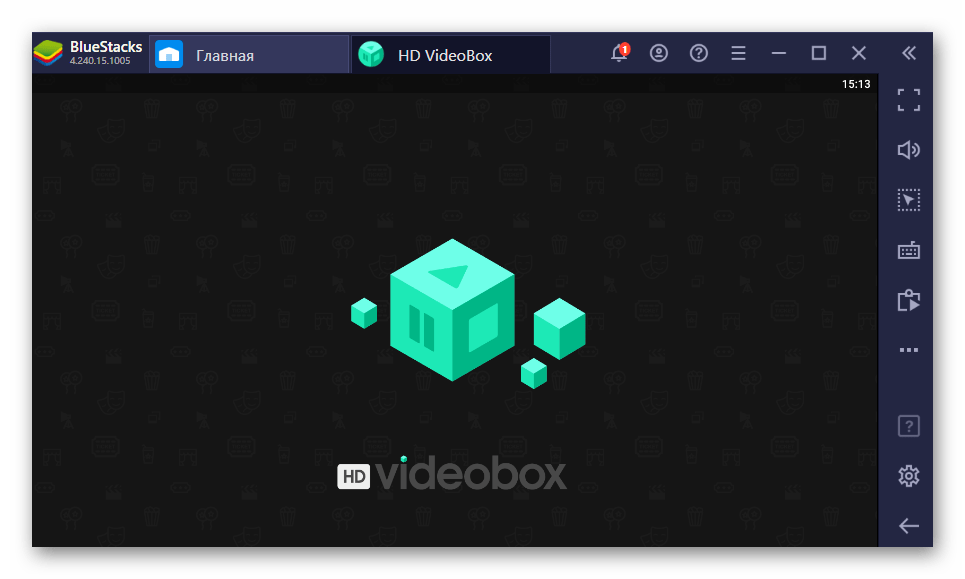
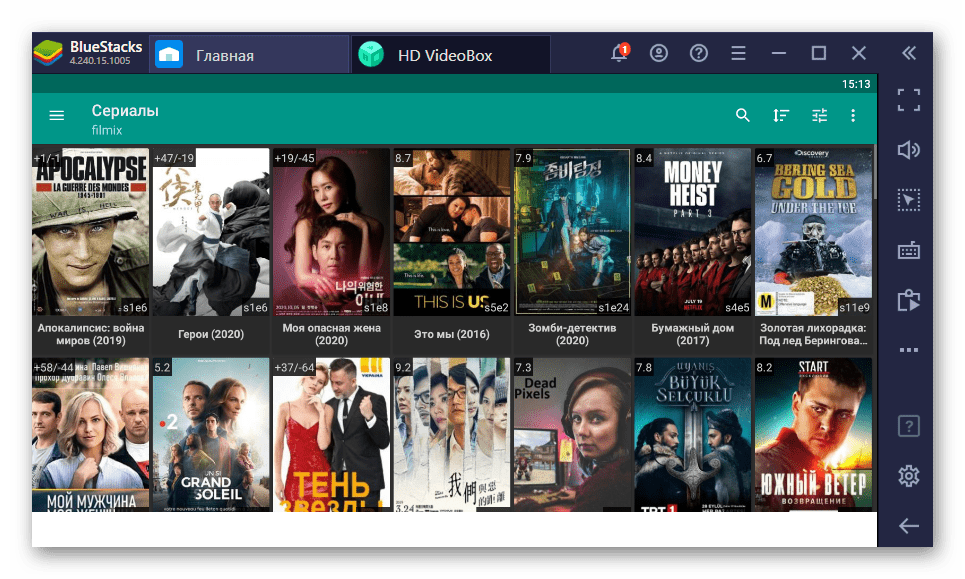
 Наш Telegram каналТолько полезная информация
Наш Telegram каналТолько полезная информация
 Узнаём пробег фотоаппарата Canon
Узнаём пробег фотоаппарата Canon
 Методы входа в Skype для бизнеса
Методы входа в Skype для бизнеса
 Регистрация в Skype для бизнеса
Регистрация в Skype для бизнеса
 Установка Skype для бизнеса
Установка Skype для бизнеса
 Изменение страны в Spotify
Изменение страны в Spotify
 Методы пропинговки IP-адреса через «Командную строку»
Методы пропинговки IP-адреса через «Командную строку»
 Что делать при получении уведомления «Тревога! Переназначение сектора»
Что делать при получении уведомления «Тревога! Переназначение сектора»
 Устранение ошибки «CMOS checksum error — Defaults Loaded» при загрузке ПК
Устранение ошибки «CMOS checksum error — Defaults Loaded» при загрузке ПК
 Установка пароля на Google Play Маркет
Установка пароля на Google Play Маркет
 Устранение ошибки с кодом DF-DFERH-01 в Google Play Маркете
Устранение ошибки с кодом DF-DFERH-01 в Google Play Маркете
 Как перенести фотографии с iPhone на компьютер
Как перенести фотографии с iPhone на компьютер
 Как синхронизировать iPhone с iTunes
Как синхронизировать iPhone с iTunes
 Плагины для Sony Vegas
Плагины для Sony Vegas
 Основные причины и решение проблемы, когда iTunes не видит iPad
Основные причины и решение проблемы, когда iTunes не видит iPad
 Как восстановить iPhone, iPad или iPod через iTunes
Как восстановить iPhone, iPad или iPod через iTunes
 Извлечение файлов из архива через WinRAR
Извлечение файлов из архива через WinRAR
 Программы-аналоги iTunes
Программы-аналоги iTunes
 Полное удаление BlueStacks в Windows
Полное удаление BlueStacks в Windows
 Обновление программы Skype
Обновление программы Skype
 Как развернуть видео в KMPlayer
Как развернуть видео в KMPlayer lumpics.ru
lumpics.ru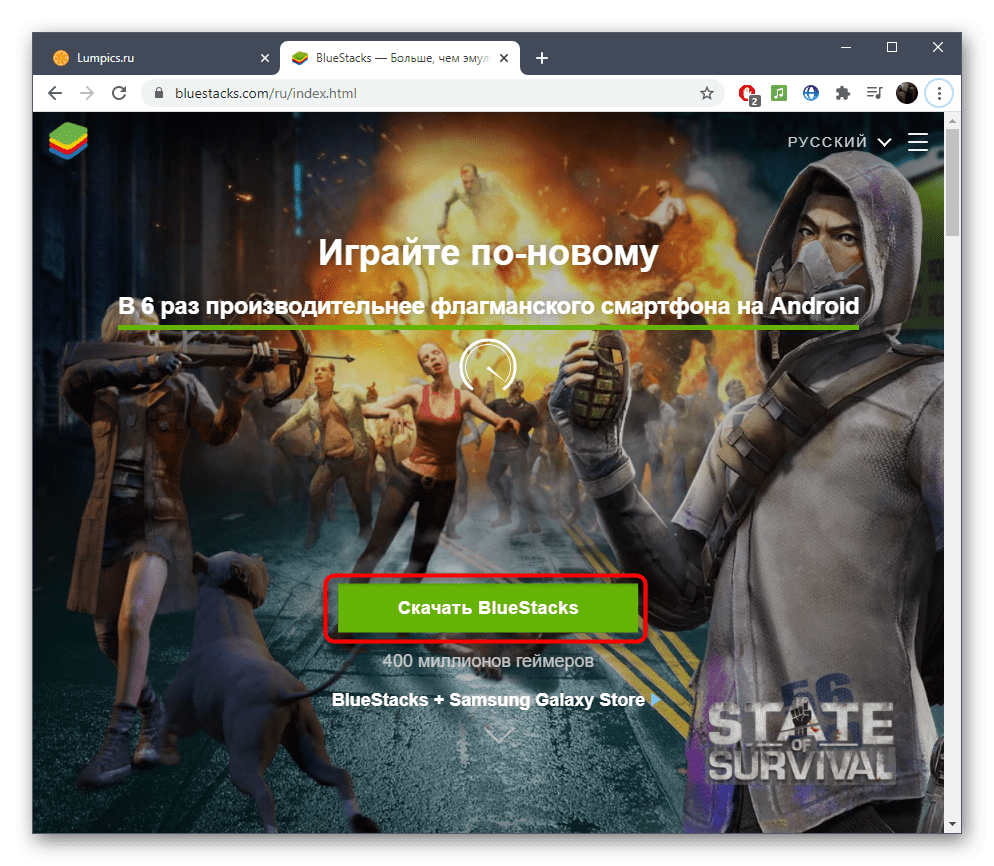
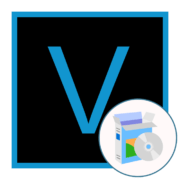
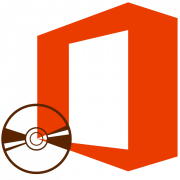
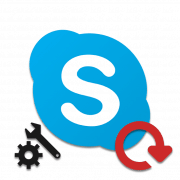



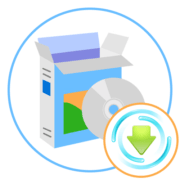
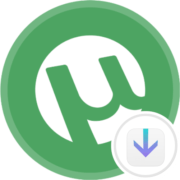

Спасибо за ответ.Всего Вам доброго.